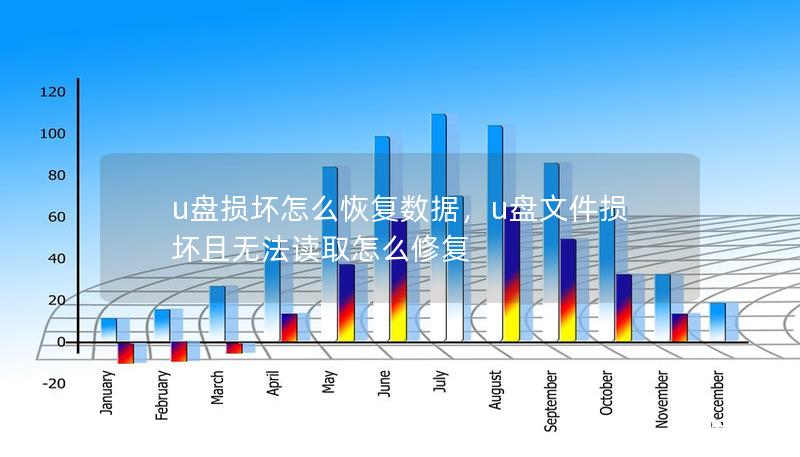随着科技的发展,u盘作为一种便捷的存储设备,已经成为我们生活中不可或缺的一部分。u盘在使用过程中,文件损坏且无法读取的问题时常发生,这不仅让人感到沮丧,还可能导致重要数据的丢失。那么,如何有效修复u盘文件损坏且无法读取的问题呢?本文将为您提供详细的解决方案和专业的修复教程。
解决方案与专业性
在面对u盘文件损坏且无法读取的情况时,首先要冷静分析问题的根源。接下来,我们将从多个方面探讨如何修复这些问题,帮助您找回丢失的数据。
一、检查u盘的物理状态
在尝试任何软件修复之前,首先要检查u盘的物理状态。请确保u盘没有明显的损坏,例如裂纹、弯曲或接触不良。可以尝试将u盘插入不同的电脑或USB接口,确认问题是否依然存在。如果u盘在其他设备上可以读取,问题可能出在原设备上。
二、使用Windows自带工具修复
Windows系统提供了一些自带工具,可以帮助用户修复u盘文件损坏的问题。您可以按照以下步骤操作:
- 插入u盘,打开“此电脑”。
- 右键点击u盘图标,选择“属性”。
- 在“工具”选项卡中,点击“检查”按钮。
- 系统会自动扫描并修复u盘中的错误。
这种方法简单易行,适合大多数情况。
三、使用数据恢复软件
如果u盘的文件依然无法读取,您可以考虑使用专业的数据恢复软件。市面上有许多免费的和付费的数据恢复工具,如Recuva、EaseUS Data Recovery Wizard等。这些软件通常具有用户友好的界面,操作简单,能够帮助您恢复丢失的数据。
在使用数据恢复软件时,请注意以下几点:
- 尽量避免在u盘上写入新数据,以防覆盖丢失的数据。
- 选择信誉良好的软件,确保数据恢复的安全性。
- 按照软件的指示进行操作,耐心等待恢复过程的完成。
四、格式化u盘
如果上述方法均无法解决问题,您可能需要考虑格式化u盘。格式化会清除u盘上的所有数据,但有时这是恢复u盘正常工作的最后手段。格式化后,您可以使用数据恢复软件尝试恢复已删除的数据。
格式化步骤如下:
- 右键点击u盘图标,选择“格式化”。
- 选择文件系统(如FAT32或NTFS),然后点击“开始”。
请务必在格式化之前备份重要数据,避免造成不可逆的损失。
五、寻求专业数据恢复服务
如果以上方法仍然无法解决问题,您可以考虑寻求专业的数据恢复服务。许多数据恢复公司拥有先进的设备和技术,能够处理复杂的u盘损坏问题。虽然费用可能较高,但对于重要数据而言,这可能是值得的投资。

总结与FAQ
u盘文件损坏且无法读取的问题虽然让人困扰,但通过以上几种方法,您可以尝试自行修复。在处理数据时,请务必保持冷静,避免不必要的操作导致数据永久丢失。
常见问题解答
- Q: u盘文件损坏的原因是什么?A: 常见原因包括物理损坏、病毒感染、意外拔出等。
- Q: 数据恢复软件真的有效吗?A: 大多数情况下,数据恢复软件可以有效恢复丢失的数据,但成功率取决于具体情况。
- Q: 格式化后还能恢复数据吗?A: 格式化后恢复数据的难度增加,但仍有可能通过专业软件恢复。
希望本文能帮助您解决u盘文件损坏且无法读取的问题,找回重要数据。如果您有其他疑问,欢迎留言讨论!